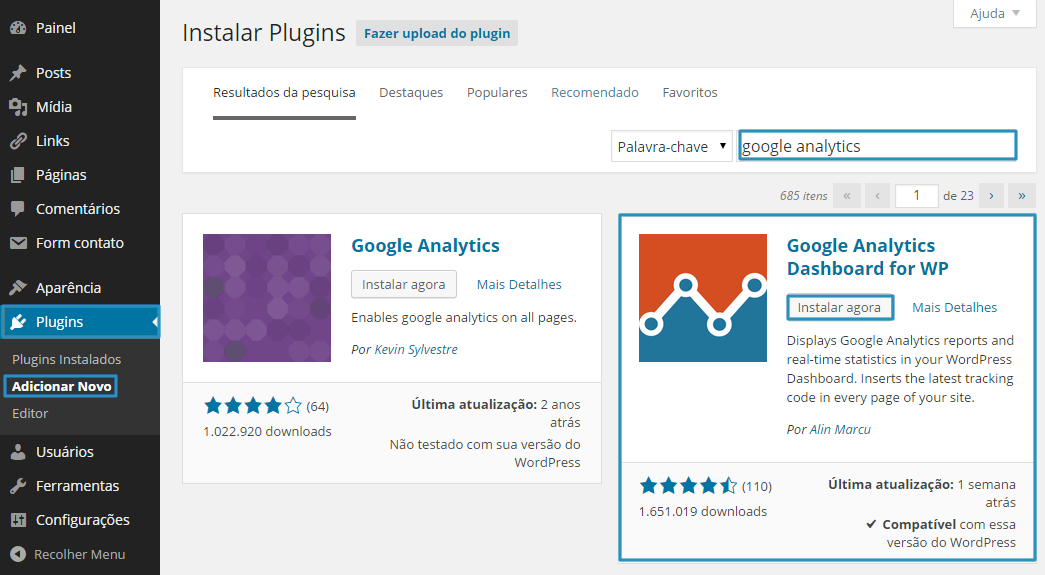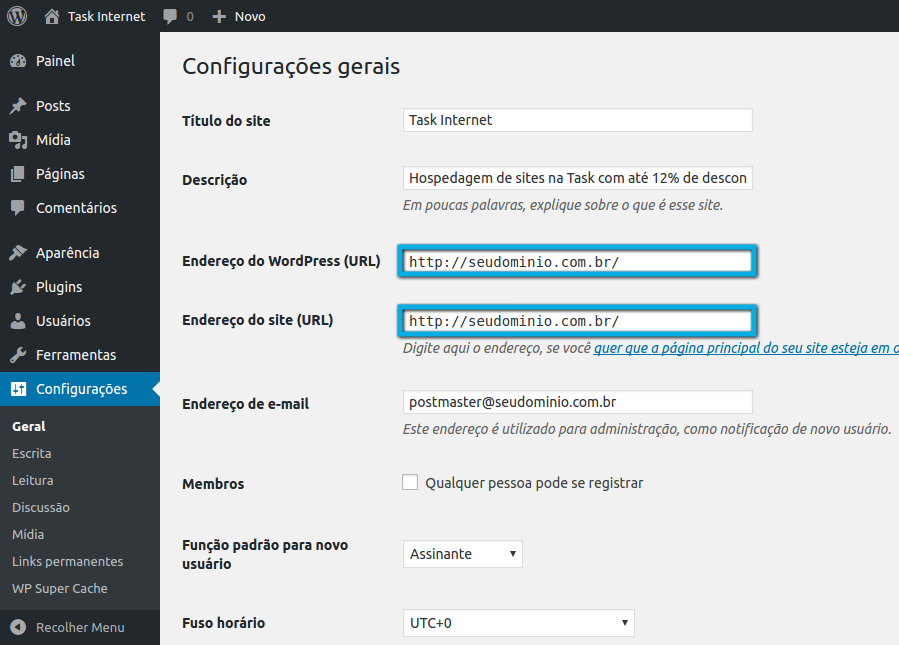Mudanças entre as edições de "Configurar Google Analytics no Wordpress"
| Linha 30: | Linha 30: | ||
[[Arquivo:GoogleAnalytics.png]]<br> | [[Arquivo:GoogleAnalytics.png]]<br> | ||
<br> | <br> | ||
| − | + | <br> | |
| + | '''OBS''': Serão solicitados dados de FTP do seu domínio para instalação do plugin. | ||
| + | <br> | ||
[[Arquivo:elipse_4.png]] Nos campos “Endereço do WordPress (URL)” e “Endereço do site (URL)”, insira qual domínio ou URL que deseja utilizar; | [[Arquivo:elipse_4.png]] Nos campos “Endereço do WordPress (URL)” e “Endereço do site (URL)”, insira qual domínio ou URL que deseja utilizar; | ||
[[Arquivo:endereco-wordpress.png]]<br> | [[Arquivo:endereco-wordpress.png]]<br> | ||
<br> | <br> | ||
Edição das 15h25min de 30 de maio de 2017
|
Abaixo, disponibilizamos tutorial para configurar o Google Analytics no Wordpress. Antes de prosseguir, é necessário ter uma conta no Google Analytics, caso não tenha, basta criar através do link abaixo:
Google Analytics
| |